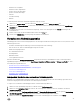Users Guide
5. Klicken Sie auf Weiter.
6. Überprüfen Sie auf der Seite Firmware-Bestandsaufnahme, welche Komponenten bereits auf den Systemen installiert sind.
7. Klicken Sie auf Weiter.
8. Wählen Sie auf der Seite Aktualisierte Bündel wählen mithilfe der Kontrollkästchen die Aktualisierungsbündel aus.
ANMERKUNG:
• 64-Bit-Bündel werden nicht unterstützt für Hosts der 12. Generation mit iDRAC-Version 1.51 und niedriger.
• 64-Bit-Bündel werden nicht unterstützt für Hosts der 11. Generation mit allen iDRAC-Versionen.
9. Klicken Sie auf Weiter.
10. Wählen Sie auf der Seite „Zu aktualisierende Systeme/Komponenten“ mithilfe der Kontrollkästchen die zu aktualisierenden oder
zurückzustufenden Komponenten aus. Möchten Sie zurückstufen, wählen Sie das Kontrollkästchen
Erlauben des
Zurückstufens der Komponenten
.
ANMERKUNG: Wenn Sie alle Komponenten ausgewählt haben, aber dennoch einige nicht markiert sind, bedeutet
das, dass für diese Komponenten keine Aktualisierungen zur Verfügung stehen. Diese Komponenten können nur für
eine Zurückstufung ausgewählt werden.
11. Klicken Sie auf Weiter.
12. Überprüfen Sie auf der Seite Firmware-Aktualisierungs-Informationen die Komponenten, die Sie für eine Aktualisierung oder
Zurückstufung ausgewählt haben.
13. Klicken Sie auf Weiter.
14. Führen Sie die folgenden Schritte auf der Seite Geplante Firmware-Aktualisierungen unter „Jobname“ aus:
a. Im Textfeld „Firmware-Aktualisierungs-Jobname“ geben Sie den Firmware-Aktualisierungs-Jobnamen ein.
Dies ist ein Pichtfeld. Ist das Feld nicht ausgefüllt, wird die Aktualisierung nicht geplant. Verwenden Sie keinen bereits
vorhandenen Namen. Sollten Sie den Namen gesäubert haben, kann er wieder verwendet werden.
b. Geben Sie in der Firmware-Aktualisierungsbeschreibung eine Beschreibung ein.
15. Führen Sie einen der folgenden Schritte unter „Job-Zeitplan“ aus:
ANMERKUNG: Die Auswahl einer Option ist obligatorisch. Sollte keine Option ausgewählt werden, wird die
Aktualisierung blockiert.
• Wenn Sie den Aktualisierungs-Job sofort ausführen möchten, klicken Sie auf Jetzt aktualisieren und dann auf Fertigstellen.
• Möchten Sie den Aktualisierungs-Job später ausführen, klicken Sie auf Aktualisierung planen und führen die folgenden
Schritte aus:
1. Im Kontrollkästchen „Kalender“ wählen Sie den Monat und Tag aus.
2. Im Textfeld „Zeit“ geben Sie die Uhrzeit in SS:MM ein und klicken auf Fertigstellen.
ANMERKUNG: Die Uhrzeit entspricht der lokalen Zeitzone des physischen Standorts Ihres Clients.
Ungültige Eingaben von Zeitwerten resultieren in einer blockierten Aktualisierung.
Anzeige des Firmware-Aktualisierungs-Status für Cluster und Datenzentren
Zum Anzeigen von Informationen auf dieser Seite führen Sie eine Firmware-Aktualisierung für ein Cluster oder ein Datenzentrum aus.
Diese Seite zeigt nur Informationen über Firmware-Aktualisierungen von Clustern und Datenzentren an. Siehe Ausführen des
Assistenten zum Aktualisieren der Firmware für Cluster und Datenzentren.
Auf dieser Seite können Sie Firmware-Aktualisierungs-Jobs aktualisieren, säubern oder abbrechen.
1. Wählen Sie im Dell Management Center Job-Warteschlange → Firmware-Aktualisierungs-Jobs aus.
2. Zum Anzeigen der aktuellsten Informationen klicken Sie auf Aktualisieren.
3. Anzeige des Status in der Datentabelle. Dieses Raster enthält die folgenden Informationen über Firmware-Aktualisierungs-Jobs:
• Status
• Geplante Zeit
• Name
• Beschreibung
50